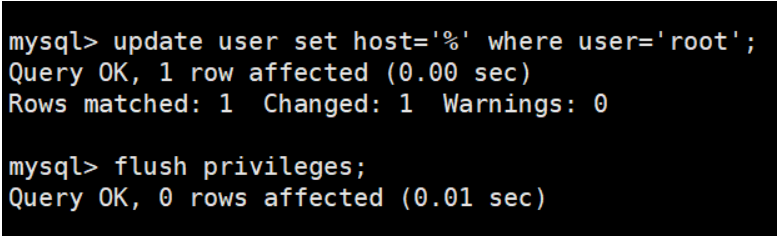1.在 /use/local下 创建mysql文件夹 mkdir mysql
2.切换到mysql文件夹下 cd mysql
3.下载mysql wget https://dev.mysql.com/get/Downloads/MySQL-8.0/mysql-8.0.20-linux-glibc2.12-x86_64.tar.xz
也可以直接在官方下载最新版本 https://dev.mysql.com/downloads/mysql/ 选择linux
4.解压mysql tar xvJf mysql-8.0.21-linux-glibc2.12-x86_64.tar.xz
![]()
5.重命名文件夹 mv mysql-8.0.21-linux-glibc2.12-x86_64 mysql-8.0
![]()
5.创建data文件夹 存储文件 mkdir data

6.创建用户组以及用户和密码
groupadd mysql
useradd -g mysql mysql

7.授权用户 chown -R mysql.mysql /usr/local/mysql-8.0

8.切换到bin目录下 cd bin
9.初始化基础信息 ./mysqld --user=mysql --basedir=/usr/local/mysql-8.0 --datadir=/usr/local/mysql-8.0/data/ --initialize

得到临时密码
10.编辑my.cnf文件 vi /etc/my.cnf 注释mysqld_safe
修改信息
basedir=/usr/local/mysql-8.0/
datadir=/usr/local/mysql-8.0/data/
socket=/tmp/mysql.sock
character-set-server=UTF8MB4
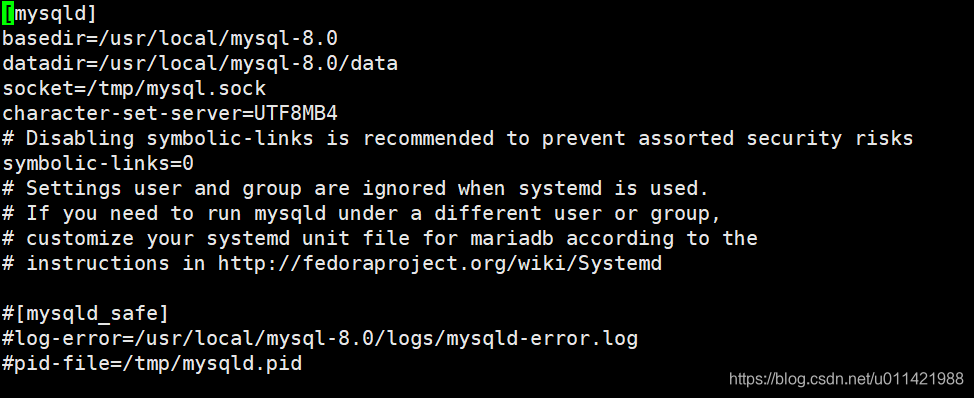
11.添加mysqld服务到系统 cp -a ./support-files/mysql.server /etc/init.d/mysql

12.授权以及添加服务
chmod +x /etc/init.d/mysql
chkconfig --add mysql

13.启动mysql service mysql start

14.查看启动状态 service mysql status

15.将mysql命令添加到服务 ln -s /usr/local/mysql-8.0/bin/mysql /usr/bin

16.登录mysql mysql -uroot -p 密码使用之前随机生成的密码
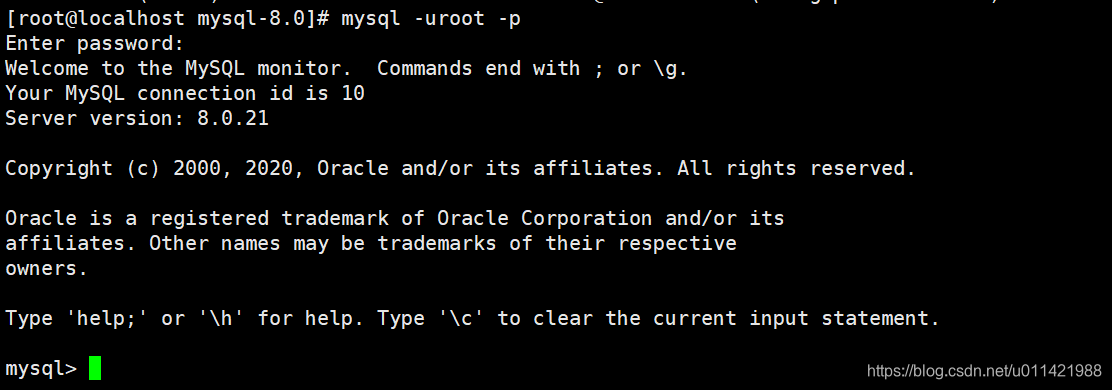
17.修改root密码 ALTER USER 'root'@'localhost' IDENTIFIED WITH mysql_native_password BY '123456'; 其中123456是新的密码自己设置

18.执行 flush privileges; 使密码生效
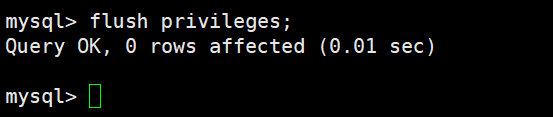
19.选择mysql数据库 use mysql;

20.修改远程连接并生效
update user set host='%' where user='root';
flush privileges;